

|
Microsoft Office 2010,是微软推出的新一代办公软件,开发代号为Office 14,实际是第12个发行版。该软件共有6个版本,分别是初级版、家庭及学生版、家庭及商业版、标准版、专业版和专业增强版,此外还推出Office 2010免费版本,其中仅包括“Microsoft Word 2010”和“Microsoft Excel 2010”两套应用。除了完整版以外,微软还将发布针对Microsoft Office 2007的升级版Microsoft Office 2010。Microsoft Office 2010可支持32位和64位Windows Vista及Windows 7,仅支持32位Windows XP,不支持64位XP。现已推出最新版本Microsoft Office 2019。 为了帮助用户轻松应对长篇文档的编辑工作,Word 2010提供了全新的文档导航窗格。在视图选项卡,显示选项组中,选中导航窗格复选框。在文档左侧,即可开启一个导航窗格。 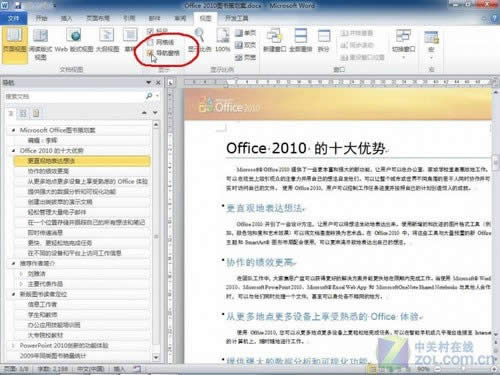 导航窗格功能启用 用户可以通过单击标题的方式快速定位到指定的文档内容,并可以对嵌套标题的内容进行隐藏或展开操作。 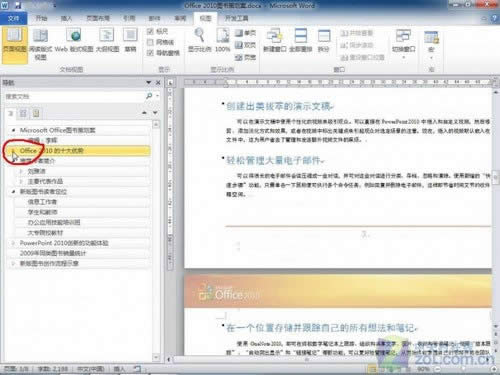 隐藏或展开文档 如果用户希望调整文档内容的结构,则可以在导航窗格中直接完成,选择需要调整位置的标题内容,直接将其拖放到目标位置即可。  快速调整内容结构 如果希望调整标题的大纲结构,则可以右键单击指定的标题,并执行升级或降级的命令。  调整标题结构 Office办公软件是办公的第一选择,这个地球人都知道。Microsoft Office 2010的新界面简洁明快,标识也改为了全橙色。 |
温馨提示:喜欢本站的话,请收藏一下本站!